清明节,哪里也没去,在家玩电脑发现屏幕反光,拉上窗帘又太黑,于是搞了个屏幕挂灯。
选着这个是因为可以连接米家,可以连接米家,一般可以接入HomeBridge。
可以接入HomeBridge的话,可玩性就比较高了,可以搭配各种传感器实现自动化。
先看效果图
丑图,将就看。

关窗帘后的效果

接入HomeBridge
Homebridge 是一个轻量级 NodeJS 服务器,它模拟 iOS HomeKit API,提供从 HomeKit 到“智能家居”设备制造商提供的各种第三方 API 的基本桥接。通过 Homebridge 的桥接,可以让 Siri 控制完全不支持 HomeKit 的设备。
安装HomeBridge的方式:
- 直接安装在电脑上,但是电脑就不能关机了。
- 安装在一些软路由设备上,反正软路由一直不关机。
- 树莓派等设备上。
这里由于我有一个R4S,软路由,运行OpenWrt,所以就直接装在软路由上了。
在OpenWrt上安装HomeBridge
这里个教程的前置条件时,你有个R4S或者可以安装docker的OpenWrt设备。
如果有R4S的话,那就比较简单了
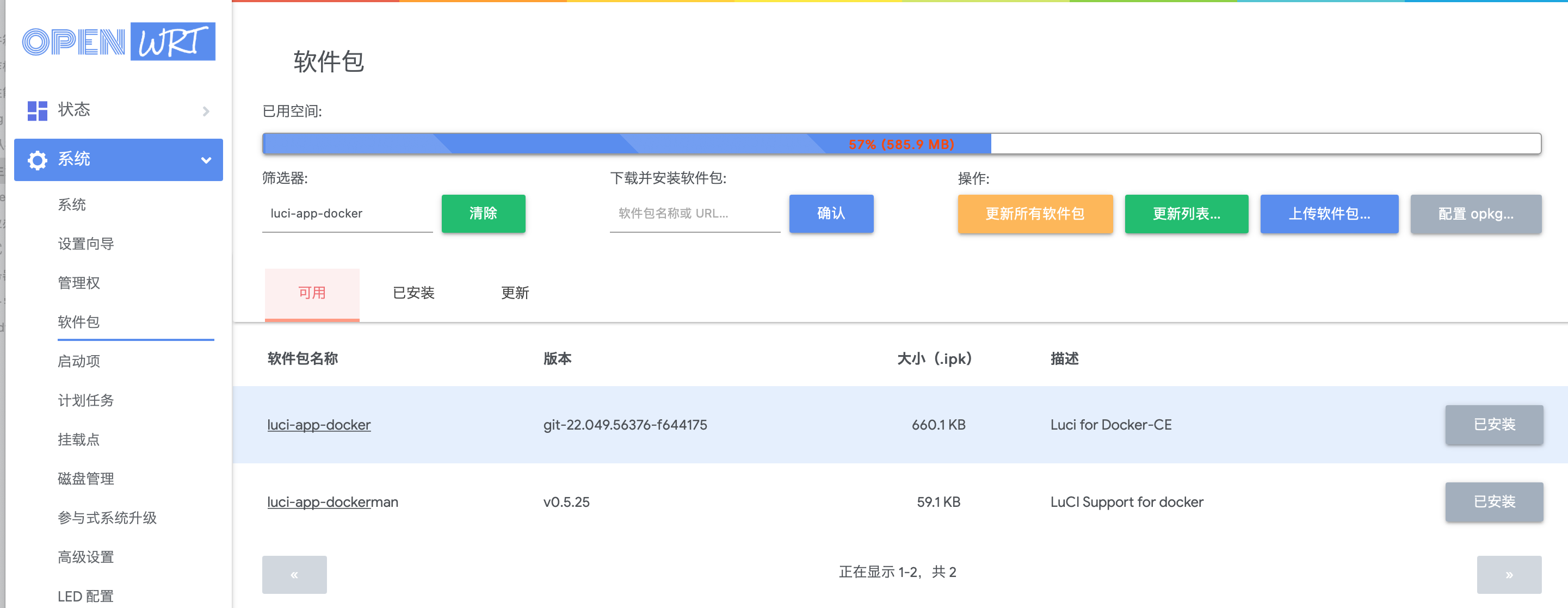
安装完成后,左边的菜单会出现Docker的菜单。
4. ssh 到软路由上面,新建文件docker-compose.yml 文件
version: '2'
services:
homebridge:
image: oznu/homebridge:latest
container_name: homebridge
restart: always
network_mode: host
environment:
- TZ=Australia/Sydney
- PGID=1000
- PUID=1000
- HOMEBRIDGE_CONFIG_UI=1
- HOMEBRIDGE_CONFIG_UI_PORT=8581
volumes:
- ./homebridge:/homebridge
然后docker-compose up -d
docker命令跑完了,浏览器访问软路由的IP:8581进去,初始账号密码都是admin

安装插件 “HomeBridge Plugin Yeelight Screen Bar Pro”
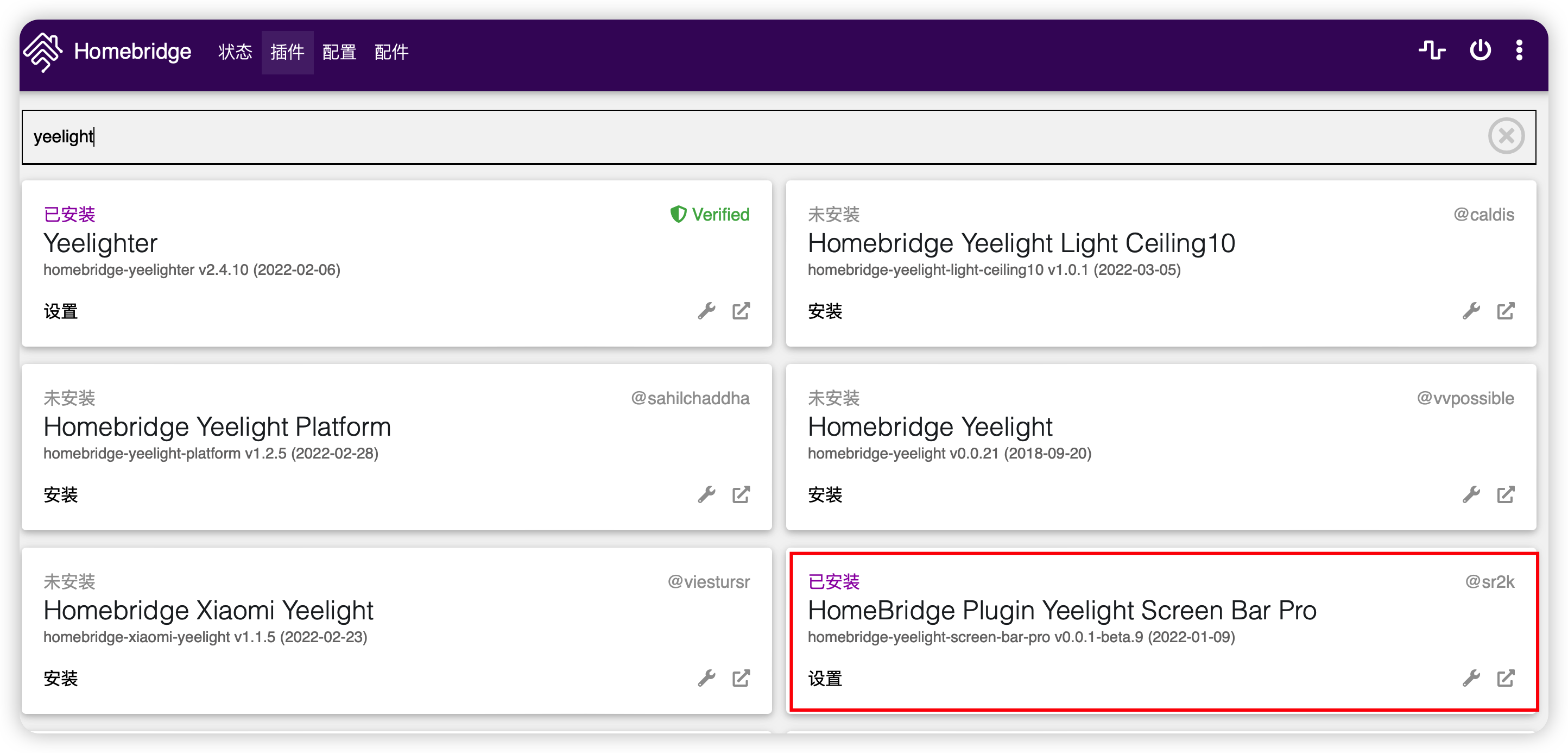
配置插件
在配置插件过程中,需要用到小米设备的token。
取得小米设备token的方法:Xiaomi-cloud-tokens-extractor
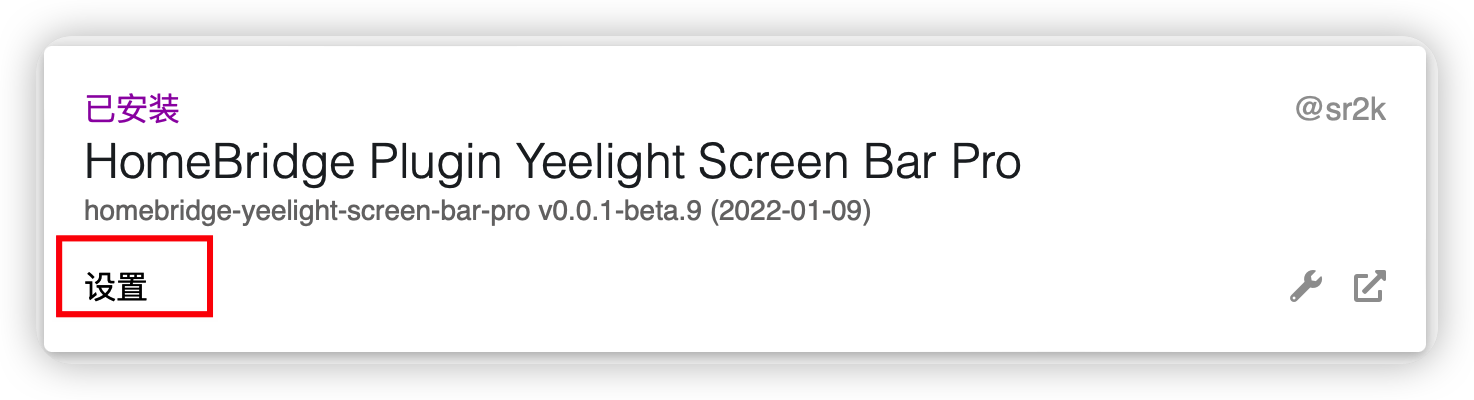
点击设置,由于这个插件没有UI配置界面,只能通过json文件进行配置
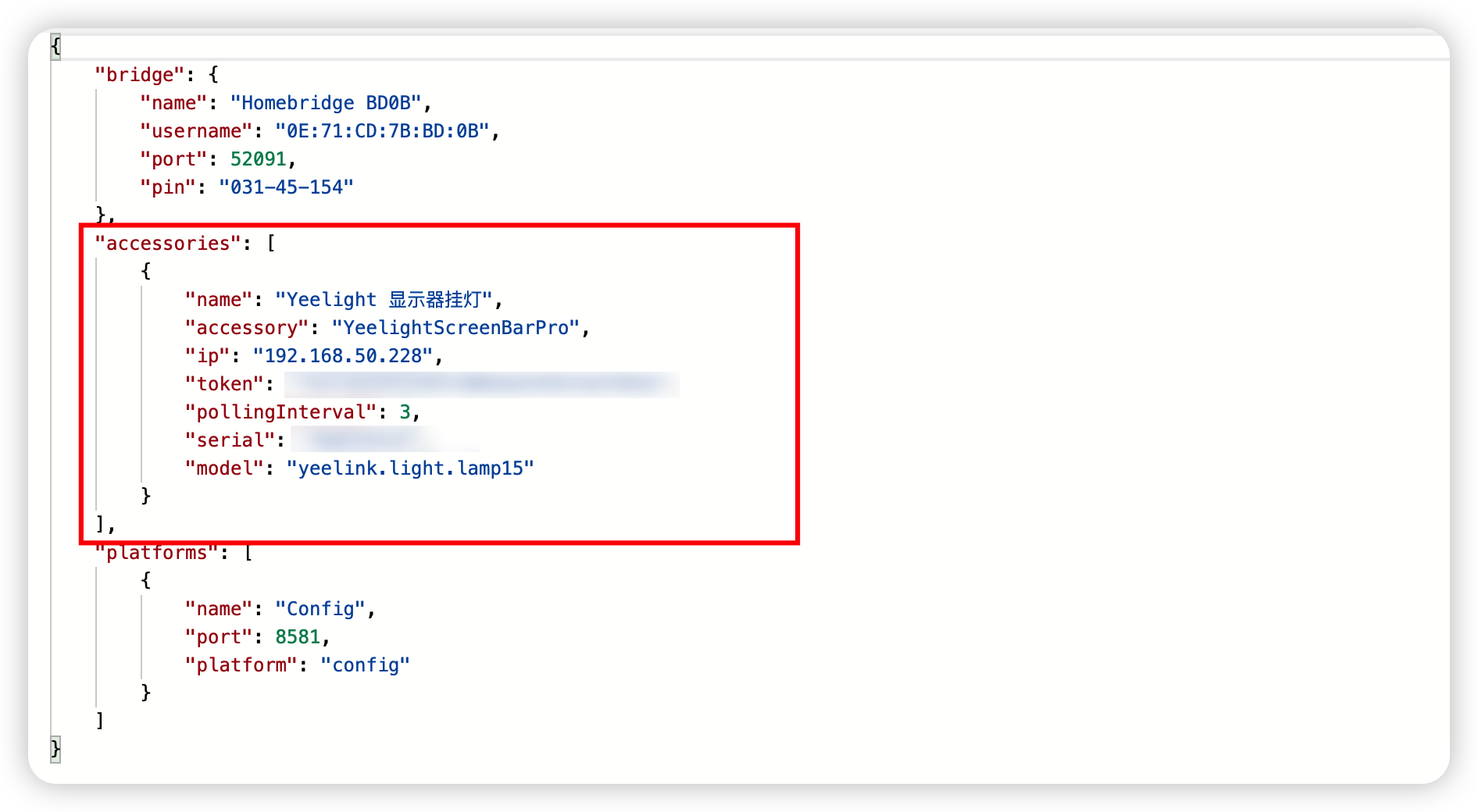
配置完成后,重启homebridge.
将设备添加到Apple Home
配置完成后,进入首页,通过手机的家庭应用,扫描二维码。
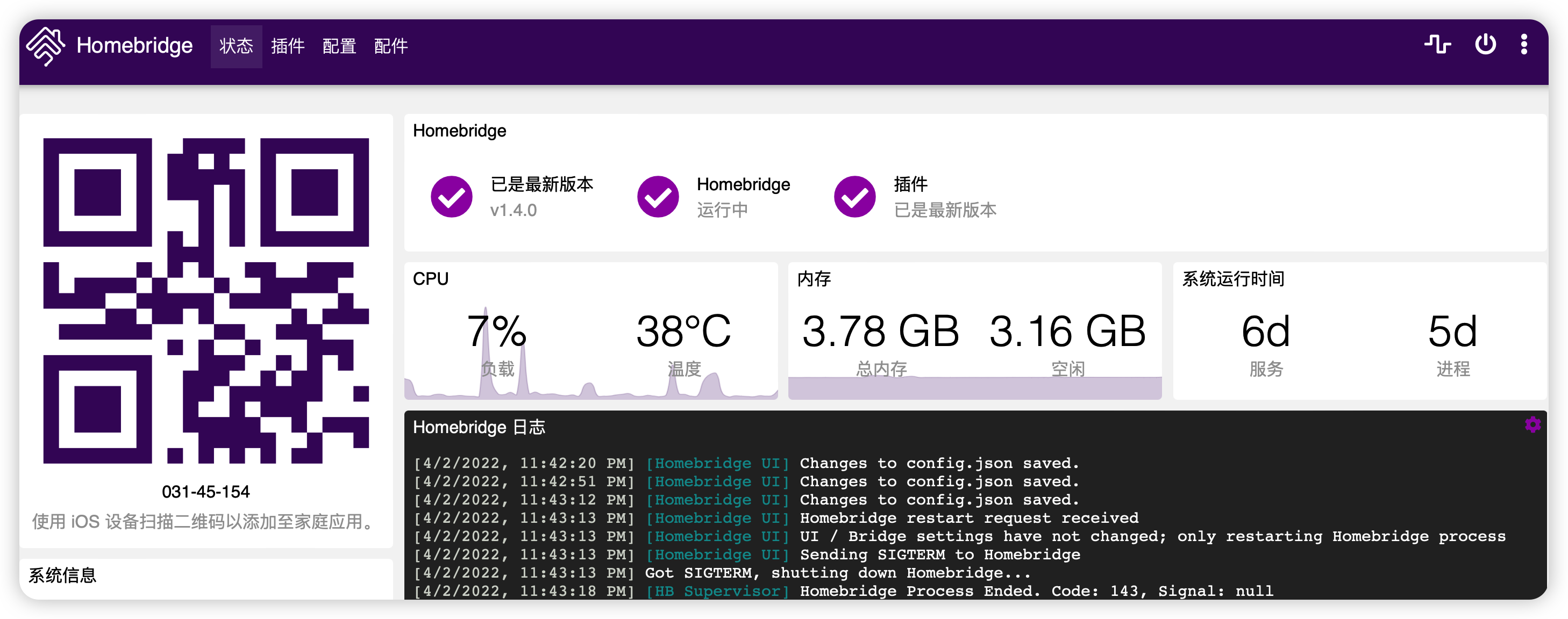
然后应该就能在家庭中控制这个显示器挂灯了